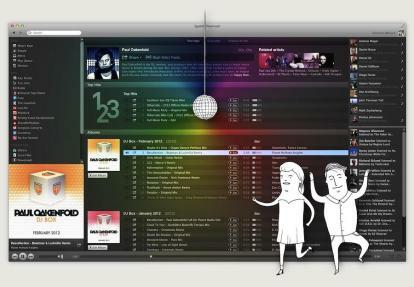 오늘 Spotify는 Gapless Playback 및 Crossfade를 포함하여 음악 플레이어에 대한 다양한 새로운 기능을 공개했습니다. 새로운 기능의 전체 목록을 확인하세요. 여기). 먼저 이러한 도구가 무엇인지에 대한 간략한 설명은 다음과 같습니다.
오늘 Spotify는 Gapless Playback 및 Crossfade를 포함하여 음악 플레이어에 대한 다양한 새로운 기능을 공개했습니다. 새로운 기능의 전체 목록을 확인하세요. 여기). 먼저 이러한 도구가 무엇인지에 대한 간략한 설명은 다음과 같습니다.
끊김 없는 재생은 트랙이 일시 중지 없이 다음 노래로 흘러가는 것을 의미합니다(물론 Spotify 광고는 제외). 이제 이 기능은 기본적으로 켜져 있으므로 간격을 놓친 경우 환경 설정으로 이동하여 끄십시오. Crossfade는 상당히 유사합니다. 한 트랙을 다음 트랙으로 페이드합니다.
추천 동영상
업데이트에 만족해야 하는 이유
Spotify는 iTunes와 더욱 유사해졌습니다. 스트리밍 음악 모델이 얼마나 인기가 있는지에도 불구하고 iTunes만큼 세련된 음악 플레이어를 내놓지는 못했습니다. Rdio, MOG 및 Last.fm과 같은 프로그램에는 모두 자랑할만한 기능이 있지만 iTunes만큼 완전한 기능을 갖춘 것은 없습니다. Spotify는 지금까지 차선책이었지만 여전히 많은 비판을 받았습니다. 따라서 iTunes의 가능성 목록을 잃어서 Spotify를 사용해 볼 수 없다면 비슷한 응용 프로그램에 가까워지고 있습니다.
당신은 DJ입니다: Gapless Playback과 Crossfade는 실제 DJ이든 거실이든 상관없이 모든 DJ에게 필요한 두 가지 기능입니다. 하우스 파티에서 음악이 잠잠해지는 것을 얼마나 싫어하는지 생각해 보세요. 이제 이를 추방한 Spotify에 감사드립니다.
당신의 재생목록이 당신에게 감사할 것입니다: 혼합된 재생 목록을 별로 좋아하지 않고 순서나 자신만의 세트를 결정하는 것을 선호한다면 재생 목록이 의도한 대로 들리게 될 것입니다. 믹스를 좀 더 창의적으로 만드는 것이 좋습니다. 이제 노래가 서로 크로스페이드되는 양을 결정하고 간격을 완전히 없앨 수 있습니다. 다시 말하지만, 이것이 불쾌한 광고의 끝은 아니지만 Spotify는 무료 스트리밍 서비스 애플리케이션의 성가심을 완전히 제거할 수는 없습니다.
간단하지만 Spotify는 플레이어를 새로 고치고 사용자가 요구하는 사항에 반응하는 데 상당히 앞장섰습니다. 그럼 우리가 다음에 원하는 것은 무엇입니까? 더 빠른 음악 카탈로그 업데이트 및 더 나은 음악 일치 또는 업로드. 안타깝게도 가까운 시일 내에 이러한 기능이 Spotify에 적용되는 것을 볼 수 없습니다.
편집자의 추천
- Spotify에서 Apple Music으로 전환하는 방법
- Spotify Premium을 취소하는 방법
- 오프라인 청취를 위해 Spotify에서 음악을 다운로드하는 방법
- 이번 휴가철에 Delta Airlines에서 Spotify를 무료로 즐겨보세요.
- Spotify는 마침내 원치 않는 팔로어를 차단하는 것을 더 쉽게 만듭니다.
당신의 라이프스타일을 업그레이드하세요Digital Trends는 독자들이 모든 최신 뉴스, 재미있는 제품 리뷰, 통찰력 있는 사설 및 독특한 미리보기를 통해 빠르게 변화하는 기술 세계를 계속해서 살펴볼 수 있도록 도와줍니다.



